Fix api-ms-win-crt-runtime-l1-1-0.dll or api-ms-win-crt-heap-l1-1-0.dll is missing
Before you begin, make sure that your Windows is updated – so check for updates and confirm. Also, run the System File Checker to replace potentially corrupted system files. Reinstalling the program that is throwing up this error may also help. If it does not, then check out the following options.
- Repair the installed Visual C++ 2015 Redistributable package
- Re-register the DLL file
- Update for Universal C Runtime
- Install Microsoft Visual C++ Redistributable Update
- Microsoft Visual C++ Redistributable for Visual Studio.
1] Repair installed Visual C++ 2015 Redistributable package
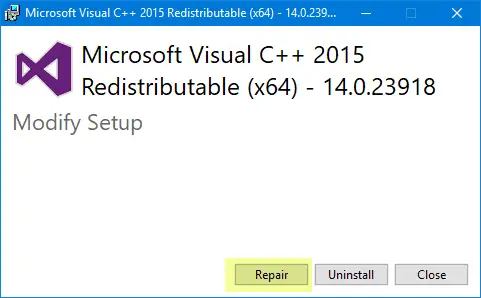
A corrupted installation or a bad update may necessitate repairing the Visual C++ 2015 Redistributable package.
If you have already installed Visual C++ 2015 Redistributable package, but you receive the error, you might need to repair the program. To do this, open Control Panel and go to “Programs and Features” section. Find out Microsoft Visual C++ 2015 Redistributable (x64) > right-click on it > select Change button > click on the Repair button.
Related: The program can’t start because AppVIsvSubsystems32.dll is missing.
2] Re-register the DLL file
If the DLL file is present on your computer, but you still receive this error message, you may need to re-register the DLL file.
If the DLL file is missing, then downloading the missing dll file from the internet and pasting it to a particular place is not the actual solution. You can try that method, but you may not get any positive results from it.
3] Update for Universal C Runtime
Download the Update for Universal C Runtime from Microsoft. Install the Runtime component and restart your computer and see. Just for your information, starting with Windows 10, the Universal CRT is part of the operating system.
4] Install Microsoft Visual C++ Redistributable Update
If this does not help, you may need to install Microsoft Visual C++ Redistributable Update from Microsoft here. You need to select the version of Windows ie.64-bit or 32-bit version. Follow the installation process and guide carefully to avoid installation issues or failure.
5] Microsoft Visual C++ Redistributable for Visual Studio
Like the Visual C++ 2015 Redistributable package, some programs use the Microsoft Visual C++ Redistributable for Visual Studio 2017. Maybe you need to install this one. You can find the package on this page.
You can try these solutions mentioned above to fix this problem and see which one of them helps you – else you can always look at the log files for specifics.
What is API-MS-Win-CRT-heap-l1-1-0.dll?
API-MS-Win-CRT-heap-l1-1-0.dll is Universal CRT, which is part of the Visual C++ Redistributable. The best way to reinstall is to repair the Visual C++ Redistributable installation.
Where is API-MS-Win-CRT-runtime-l1-1-0 dll located?
API-MS-Win-CRT-runtime-l1-1-0 DLL is Universal CRT, which is part of the Visual C++ Redistributable. It is located in the System32 folder.
Similar errors:
- api-ms-win-core-libraryloader-l1-1-1.dll is missing
- MSVCR110.dll is missing
- d3compiler_43.dll is missing
- MSVCP140.dll is missing.
Методика, рекомендуемая специалистами
Итак, как исправить ошибку rapi ms win crt runtime error? Существует целый комплекс мер, который рекомендуется повторить в предложенном ниже порядке:
- Зайти на официальный ресурс разработчиков Microsoft Visual C++ 2015 и скачать с него актуальную версию этого ПО. Естественно, следует помнить, что для каждой версии используемой операционной системы подходит определенный вариант установочного пакета, поэтому следует внимательно отнестись к выбору. Конечно же, желательно изначально деинсталлировать устаревшие типы этого продукта и выполнить чистую установку. В качестве альтернативы можно воспользоваться сайтом Microsoft, где найти, перенести и инициировать установку официального обновления KB2999226 — в него также входит все необходимое.
- Возможно причина конфликта лежит в неправильно поставленной программе или приложении. Поэтому, например, если возникает сообщение «skype ошибка отсутствует api ms win crt runtime», то рекомендуется переустановить самую свежую версию Скайп, четко следуя инструкциям и скачивая все нужные компоненты только с проверенных источников. Конечно же, с другим ПО следует поступать аналогичным образом.
- Следующий шаг — проверка операционки на наличие в ней вредоносных программ: выбирается хороший, со свежими базами, антивирусник, запускается процедура глубокого сканирования и лечения.
- Четвертый этап — исправления реестра. Все очень просто, если воспользоваться одной из специализированных утилит. Например, использовать CCleaner. После запуска утилиты достаточно перейти в меню с требуемым названием (Реестр), инициировать запуск процедуры и исправление обнаруженных сбоев и конфликтов.
Если все вышеописанные методы не принесли положительного результата, а ошибка skype api ms win crt runtime или ее аналогичный случай продолжает нервировать пользователя, то рекомендуется проверить еще несколько методик.
- Проверка важнейших файлов установленной операционной системы.
Что требуется:
- Одновременно зажать «Win» и «R».
- В открывшееся окошко вбить команду «cmd».
- Включится черный экран с командной строкой, куда надо вставить следующее: «sfc /scannow».
Остается только подождать результатов автоматической работы данного инструмента, после чего — перезапустить компьютер и проверить — найдено ли решение?
- Восстановление ОС.
Данный способ является особенно актуальным, если конфликт возник после установки каких-либо программ и приложений, которые и сделали нужную библиотеку непригодной к нормальной эксплуатации. Естественно, сработает этот метод только в том случае, если у системы есть точки восстановления. Если это так, то дальше все относительно просто:
- Через кнопку «Пуск» перейти в панель управления.
- Выбрать «Восстановление» — дальше кнопка запуска операции.
- Остается только выбрать нужную точку восстановления и подождать итогового результата.
Только если все перечисленное выше не дало желаемого эффекта, остается попробовать последнее — отдельную установку этого файла и его регистрацию в ОС:
- Зайти в интернет и скачать нужный компонент со страниц проверенного ресурса.
- Перекинуть его в папку: C/Windows/System32. Если стоит 64-битная система, то нужно дополнительно разместить файл и по следующему пути: C/Windows/SysWOW64.
- Еще раз активировать строку для ввода команд (Win + R, затем «cmd»).
- Поочередно вбить, каждый раз подтверждая свои действия клавишей «Enter» следующие команды: regsvr32 /u api-ms-win-crt-runtime-l1-1-0.dll и regsvr32 /i api-ms-win-crt-runtime-l1-1-0.dll.
Все — перезапустить оборудование и вернуться к запуску проблемного ПО.
Драйвер видео
Windows от версии к версии становится все «умнее», и самостоятельно способен находить и обновлять драйвера аппаратной конфигурации ПК. Однако если имеются проблемы с графикой, лучше проверить установленную версию и убедиться, что она не устарела. Откроем панель управления и выберем отмеченный пункт.
Развернем раздел, содержащий видеокарту и, выделив ее, вызовем контекстное меню для просмотра свойств.
Перейдем на вкладку «Драйвер». Вторым пунктом на скриншоте отмечены свойства текущего программного обеспечения. Устаревшее ПО может стать причиной, по которой не открываются игры. Чтобы проверить наличие свежей версии, нажимаем кнопку, отмеченную как третий шаг.
Windows уточнит место, в котором мы собираемся выполнять поиск. Выберем автоматический вариант.
При наличии подключения к сети ОС выполнит порученную операцию и выдаст ответ.
В данном случае имеющийся драйвер является оптимальным. Соглашаемся и закрываем окно. Если программа поиска выдаст свежую версию, обновляемся.
Когда не запускаются игры на ноутбуке, следует дополнительно заглянуть в настройки видеокарты, использовав ПО производителя. Дело в том, что современные лэптопы для экономии энергии при работе от батареи оснащаются двумя видеоадаптерами. Первый, интегрированный, является частью процессора и работает с задачами, не требующими сложной графики. Второй ‒ дискретный, отвечает за работу с 3D объектами и играми. Проблема может заключаться в неправильной оценке ПО выполняемой задачи, в результате чего автоматическое переключение между ними не выполняется.
В меню «Пуск» находим программы производителя. Выбор тут небогатый, это будет NVIDIA или как в нашем случае ‒ AMD.
Открываем настройки и переходим в дополнительные, чтобы открыть окно расширенного управления свойствами адаптеров.
На панели быстрого перехода находим режим питания. Нужный нам параметр отмечен как первый шаг. Выставляем производительность на максимальную в обоих режимах энергопотребления и подтверждаем выбор. Теперь даже при питании от батареи на ноутбуке можно запускать игры с объемной графикой.
Для карт NVIDIA аналогичный раздел размещен в блоке управления настройками 3D.
Что такое api-ms-win-crt-runtime-l1-1-0.dll?
«Api-ms-win-crt-runtime-l1-1-0.dll пропущена» — это достаточно стандартная ошибка на Windows PC. Чаще всего проблема заключается в установке обновления Windows и неудачной установке некоторой программы.:
A .dll файл (Dynamic Link Library) функционирует, когда конкретной программе нужен этот .dll файл. Если он поврежден/пропущен, пользователи видят, например, ошибку api-ms-win-crt-runtime-l1-1-0.dll, которая приводит к аварийному завершению работы. Стоит добавить, что api-ms-win-crt-runtime-l1-1-0.dll — это файл, используемый в дистрибутиве Visual C++ Redistributable для Visual Studio 2015.:
При появлении уведомления о пропущенном файле пользователи начинают поиск загрузки api-ms-win-crt-runtime-l1-1-0.dll. Лучше делать это в проверенном месте, например на сайте DLL Kit, где нет ни угроз, ни вирусов.:
Почему возникает ошибка api-ms-win-crt-runtime-l1-1-0.dll
Как можно понять из самой ошибки, она возникает из-за проблем с файлом api-ms-win-crt-runtime-l1-1-0.dll. Но не правильно при возникновении проблемы искать, где скачать api-ms-win-crt-runtime-l1-1-0.dll, поскольку простая его загрузка на компьютер не решит проблему.
Дело в том, что рассматриваемая ошибка появляется в тех ситуациях, когда пользователь пытается запустить на операционной системе Windows 7 или Windows 8 программу, которая была разработана специально для Windows 10. То есть, разработчики в процессе создания своего приложения использовали функции универсальный среды, предназначенные для Windows 10.
Обратите внимание: Зачастую ошибка с файлом api-ms-win-crt-runtime-l1-1-0.dll возникает при попытке запустить довольно популярные программы, такие как Skype, Adobe, Microsoft Office и прочие. Но это касается только последних версий приложений
То есть, если вы попробуете скачать и установить более ранние версии программ, при разработке которых не использовались инструменты Windows 10, ошибка не должна возникать.
Основные проблемы, мешающие запуску игры
1. Устаревшие драйвера
Игра может перестать работать из-за устаревших драйверов. Эта проблема часто встречается у наших клиентов. Поэтому первым делом мы проверяем актуальность драйверов видеокарты и встроенных графических чипов. Если мы видим, что на сайте разработчика опубликованы свежие драйвера, мы их устанавливаем. Конечно, новые драйвера могут принести и новые проблемы, но в большинстве случаев обновление драйверов проходит гладко. И это надо сделать в первую очередь.
2. Операционная система давно не обновлялась
Эта проблема больше актуальна для владельцев компьютеров на Windows 7, но встречается у пользователей Windows 8 и Windows 10. Мы рекомендуем всегда устанавливать обновления по мере их поступления, поскольку они могут не только закрыть бреши в плане безопасности, но и исправить ошибки системы, которые могут влиять на запуск приложений, в том числе игр. Поэтому проверьте, установлены ли у вас доступные обновления для операционной системы. Если нет, то обновите систему.
3. Повреждены системные файлы
Конечно, повреждение системных файлов может и не оказывать прямое влияние на запуск игр, но такой вариант допустим. Лучше проверить систему на наличие ошибок и по возможности восстановить системные файлы. Для этого надо будет открыть командную строку с правами администратора и ввести в появившемся окне следующий текст:
Система начнёт проверку целостности файлов и восстановит их, если будут обнаружены повреждения. Этот простой способ не займет много времени.
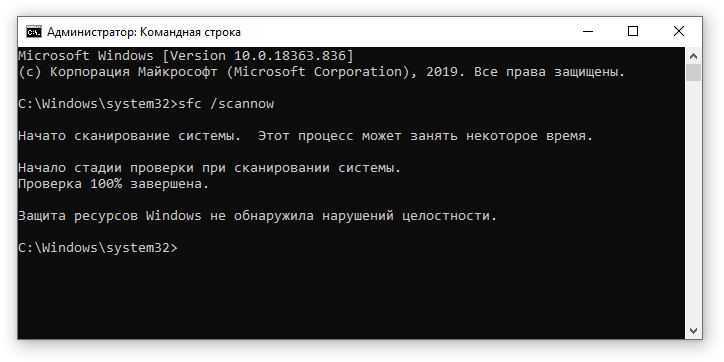 На скриншоте видно, что защита ресурсов Windows не обнаружила нарушений целостности
На скриншоте видно, что защита ресурсов Windows не обнаружила нарушений целостности
4. Повреждены файлы игры
При повреждении собственных файлов игра может не запускаться, закрываться с ошибками и вылетать. Случиться это может по разным причинам. Например, антивирус отправил в карантин или удалил подозрительные, по его мнению, файлы (особенно, если пользуетесь пиратскими версиями). Игра могла обновляться, но произошла ошибка, и одни файлы игры обновились, а другие нет.
Что можно сделать в этом случае? Советуем начать с переустановки игры. Для этого потребуется её удалить, затем скачать и заново установить.
Если после этого игра не запускается, возможно, игра была удалена не полностью. Остатки игровых файлов могли остаться в системных папках, папке пользователя и т.д. В этом случае рекомендуем осуществить поиск на системном диске, используя в качестве ключевого слова название игры или наименование разработчика.
Если вы найдёте файлы с таким именем, можете их удалить. После этого попробуйте заново установить игру.
5. Поврежден жёсткий диск, на который была установлена игра
К сожалению, о том, что жесткий диск начинает сбоить, мы думаем в самый последний момент. Но, кто знает, может, проблема связана с тем, что игра записана на плохие сектора жесткого диска? Проверить диск можно с помощью программы CrystalDiskInfo. Если при запуске программы статус жесткого диска будет обозначаться словом «Хорошо», значит, с диском всё в порядке.
 Состояние дисков хорошее. Значит жесткий диск не виноват в проблемах запуска игры.
Состояние дисков хорошее. Значит жесткий диск не виноват в проблемах запуска игры.
Если же состояние диска будет помечено словом «Тревога», значит, опасения подтвердились. Лучше приобрести новый жесткий диск, так как у используемого вами диска есть проблемы, и со временем они будут только усугубляться. В перспективе возможна утрата файлов и отказ оборудования.
6. Отсутствуют файлы, необходимые для запуска игры
Если при запуске игры появляется окно с ошибкой «Запуск программы невозможен, так как на компьютере отсутствует файл D3DCOMLIER_47.dll.» или любой другой файл, начинающийся на D3D, — это значит, что повреждены или не установлены библиотеки DirectX. Скачать Веб-установщик исполняемых библиотек DirectX можно на официальном сайте Microsoft.
Если при запуске игры появляется уведомление об отсутствии файлов, название которых начинается с «MSVC», значит, отсутствуют файлы библиотек распространяемого пакета Visual C++. Чтобы решить проблему с запуском конкретной игры, необходимо знать, какие библиотеки использует игра, и скачать требуемые библиотеки Visual C++ с официального сайта Microsoft. При этом может потребоваться скачать библиотеки x86 и x64 версий.
Варианты решения проблемы
- Переустановка программы, по возможности на свежую версию
- Установка Microsoft Visual C++
- Скачать у меня VCRUNTIME140.dll, библиотеку и зарегистрировать ее
Переустановка программы
Приведу пример с программой скайп, когда она мне писала «запуск программы невозможен отсутствует vcruntime140.dll», то я просто как в случае с отсутствующей библиотекой msvcp140.dll скачал новую версию утилиты, только не тонкого клиента, а skype offline installer и установил ее по верх предыдущей версии, что в итоге меня избавило от ошибки. Новая версия уже имела все необходимые компоненты, на счет игр не могу со сто процентной уверенностью сказать, что переустановка свежей версии поможет, для них лучше использовать пакет Microsoft Visual C++ 2015 и выше.
Установка Microsoft Visual C++ 2015 и выше (Официальный метод)
Для того, чтобы скачать vcruntime140.dll для windows 7, 8,1 и Windows 10 мы воспользуемся самым правильным и официальным методом от Microsoft, инсталлируем в операционную систему Microsoft Visual C++ Redistributable Package, нужная библиотека является его частью. Но прежде чем мы его скачаем, нужно определиться для какой разрядности Windows это делать.
В моем примере это Windows 10 Creators Update (1703) 64-х битная, поэтому я и буду скачивать 64-х битную версию Microsoft Visual C++ Redistributable Package.
Переходим на официальную страницу утилиты:
https://www.microsoft.com/ru-RU/download/details.aspx?id=52685
Чуть ниже ссылка облако
Выбираем нужный язык и нажимаем скачать.
Указываете нужную разрядность утилиты и скачиваете пакет устанавливающий вам библиотеку vcruntime140.dll в систему.
Так же если у вас не получается скачать Microsoft Visual C++ 15 с официального сайта, может ссылка на страницу поменялась, то выкладываю вам на mail облако.
https://cloud.mail.ru/public/HLMf/bAKx2CZTa
Далее я имею игру «Сибирь 3» и ошибку vcruntime140.dll, попробуем ее исправить, установив vc_redist.x64.exe, в вашем случае это может быть любая другая игра, например, Mafia 3. Принимаем лицензионное соглашение и нажимаем «Установить»
У вас может в Windows 10 или Windows 8.1 выскочить предупреждение, в котором вас попросят разрешить установку, говорим да.
Начнется инсталляция Microsoft Visual C++ 2015
Все теперь у вас на компьютере присутствует vcruntime140.dll и Mafia 3 или Сибирь 3 спокойно запустятся.
Как видите открылось стартовое окно игры.
Регистрация библиотеки
Если вы по каким-то причинам не можете скачать Microsoft Visual C++ 15, то вы можете отдельно скачать vcruntime140.dll для windows 10 и предыдущих версий и зарегистрировать ее в системе.
Скачать vcruntime140 dll для windows
В итоге у вас будет архив, вы его распаковываете и кладете dll вот по таким путям.
Если ваша система Windows 32-бит, то кидайте с заменой файл в папку:Компьютер → Локальный диск (C:) → Windows → System32.
Если ваша система Windows 64-бит, то кидайте с заменой файл в папку:Компьютер → Локальный диск (C:) → Windows → SysWOW64.
После чего открываете cmd от имени администратора и вводите команду regsvr32 vcruntime140.dll
Если у вас на компьютере установлены такие программы как Mozilla, Skype, Microsoft Office 365, то у них так же используется библиотека vcruntime140.dll и вы спокойно можете ее скачать от туда
Надеюсь вам помогли мои методы и вы исправили ошибку vcruntime140.dll и спокойно продолжаете использовать свои любимые программы и игры.
Варианты устранения проблемы
Так как библиотека api-ms-win-crt-runtime-l1-1-0.dll является одним из компонентов набора Microsoft Visual C++ 2015, то лучшим способом избавиться от ошибки будет загрузка и установка данного пакета. Кроме этого инсталлировать библиотеку также можно вручную, загрузив её из интернета, или воспользоваться специальной программой, которая умеет устанавливать недостающие библиотеки в автоматическом режиме. Рассмотрим каждый из доступных методов в деталях.
Установка Microsoft Visual C++ 2015
Скачать нужный нам пакет дополнительных библиотек можно абсолютно бесплатно с официального сайта Microsoft. Для этого потребуется проделать следующие шаги:
-
Перейдя на сайт, кликаем по кнопке «Скачать».
-
После этого нужно будет выбрать вариант в соответствии с разрядностью программы или игры, которая вызывает ошибку и нажать кнопку Next».
- Начнется загрузка установочного пакета. После её окончания запускаем инсталляцию.
- Принимаем условия лицензии.
-
Нажимаем на кнопку «Установить».
- Когда инсталляция завершится, перезагружаем компьютер.
Загрузка библиотеки из интернета
Скачать файл api-ms-win-crt-runtime-l1-1-0.dll также можно вручную со специальных сайтов в сети, которые дают возможность загружать недостающие библиотеки. После скачивания потребуется переместить файл в системную папку в соответствии с разрядностью установленной на компьютере системы. Для 32-х битной Windows адрес будет:
C:\Windows\ System32,
а для 64-х разрядных систем:
C:\Windows\SysWOW64.
Копируем библиотеку в системную папку
После копирования желательно перезагрузить компьютер.
Приложение DLL-Files.com Client
Эта программа имеет собственный веб-архив библиотек и умеет автоматически их устанавливать в систему. Приложение достаточно удобно в использовании, однако оно платное. Чтобы с его помощью инсталлировать api-ms-win-crt-runtime-l1-1-0.dll, нужно будет проделать следующие операции:
- После инсталляции утилиты запускаем её и в поиск вводим имя библиотеки.
-
Кликаем по кнопке «Выполните поиск DLL файла».
-
В новом окне нажимаем на название библиотеки.
-
Далее кликаем по кнопке «Установить».
Все, теперь библиотека установится в систему, и ошибка должна будет исчезнуть.
Вот при помощи таких способов можно устранить проблему с api-ms-win-crt-runtime-l1-1-0.dll. Предпочтительнее воспользоваться способом установки пакета Microsoft Visual C++, так как при его инсталляции в систему также будут добавлены другие файлы, работающие вместе с данной библиотекой.
Post Views: 478
Компоненты, необходимые для запуска ПО под устаревшими ОС при отсутствующем api-ms-win-crt-runtime-l1-1-0.dll
Восстановить нормальное функционирование программ в операционных системах Windows 7, 8 или Vista поможет инсталляция обновления KB2999226. Оно содержит динамическую библиотеку api-ms-win-crt-runtime-l1-1-0.dll, и разработано специально для обеспечения совместимости ПО для Windows 10 с устаревшими версиями ОС.
Дополнительно такая ошибка может отображаться при некорректной установке Visual C++ 2015 Update RC 3 — набора библиотек, обеспечивающих корректную работу игр и приложений в среде Windows. Это может произойти из-за ошибок при распаковке или повреждении уже записанного на диск файла — например, из-за внезапного отключения света.
Если ничего не помогает
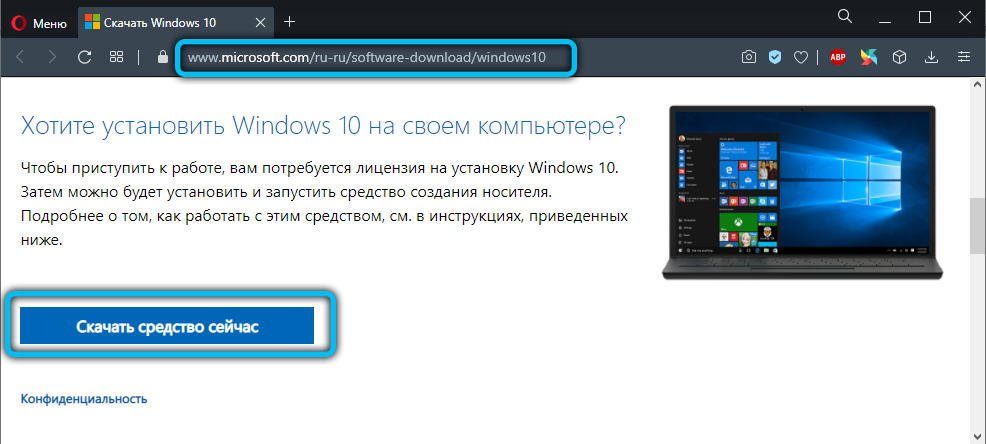
Действенность этих методов проверяется путём последовательного выполнения каждого пункта. Выявили и изолировали вирусы – перезагрузите ПК и попробуйте открыть программу, которая не отвечала. Если ситуация не изменилась, переходите к следующему совету.
Восстановление системы и регистрация файла не случайно описаны последними – это крайние меры, к которым целесообразно прибегнуть только когда ничто не помогло. Если все способы оказались бесполезными или сочетаются с другими ошибками, придётся ставить другую ОС (нелишней также будет проверка физического состояния винчестера).
Загрузите api-ms-win-crt-runtime-l1-1-0.dll вручную.
Попробуйте это, если переустановка Visual C++ не дала ожидаемых результатов. api-ms-win-crt-runtime-l1-1-0.dll — это отдельный файл DLL, хранящийся внутри вашей системы. В сообщении об ошибке говорится, что Windows не удалось найти этот файл — это значит, что он находится за пределами своего родного местоположения. Дабы заполнить пробел и восстановить этот файл обратно в его место, мы можем найти и загрузить его вручную из Интернета. Откройте эту страницу и следуйте инструкциям, написанным на ней. Они помогут успешно заменить файл api-ms-win-crt-runtime-l1-1-0.dll, и устранить ошибку.
Как исправить: api-ms-win-core-path-l1-1-0.dll не был найден?
Затем: Поместите api-ms-win-core-path-l1-1-0.dll в одну из следующих папок:
Если у вас 64-битная версия Windows, то поместите файл в: «C:\Windows\SysWOW64»
Если у вас 32-битная версия Windows, то поместите файл в: «C:\Windows\System32»
После этого Перезагрузите компьютер, чтобы изменения вступили в силу.
Всё равно выдаёт ошибку api-ms-win-core-path-l1-1-0.dll не был найден?
Тогда придётся установить этот файл вручную. Для этого:
Зайдите в меню «Пуск». В строчке поиска введите «cmd». И запустите найденную программу от имени администратора. В открывшемся окне введите «regsvr32 api-ms-win-core-path-l1-1-0.dll «.
После этого снова перезагрузите компьютер. Теперь ошибка должна быть исправлена.
Если что-то не понятно прочитайте более подробную инструкцию — как установить dll файл.
Copy the missing api-ms-win-crt-runtime-l1-1-0.dll from another Windows PC
- Turn on a secondary PC with the same Windows OS and system type as the one you need to fix.
- Click Explorer’s taskbar button shown in the screenshot directly below.
- Open this folder:
- Type api-ms-win-crt-runtime-l1-1-0.dll in File Explorer’s search box to find that file.
- Insert a USB flash drive into the PC.
- Right-click the api-ms-win-crt-runtime-l1-1-0.dll file and select Copy.
- Select your USB drive in File Explorer.
- Right-click within your USB drive to select Paste.
- Eject the USB drive, and shut down the PC.
- Turn on the PC you need to fix the faulty DLL error on.
- Plug the USB flash drive you copied the DLL file into the PC.
- Open the System32 folder within File Explorer again.
- Then right-click within the System32 folder and select Paste.
Другие методы
Способы, описанные ниже, не являются более эффективными, но иногда можно обойтись только ими. Такими методами устранить ошибку проще, но они не универсальны.
Переустановка
Данный способ особенно популярен в случаях, когда приложение, которое было установлено недавно, перестает активируется, или даже проблема наблюдается уже при первом запуске после установки.
Это значит, что библиотека, интегрированная в установочный файл, установилась неправильно или была повреждена.
Переустановка программы, причем, желательно, из другого файла, приведет к устранению неполадки.
В других случаях некоторые компоненты файла могут с библиотекой конфликтовать, вызывая сбои. Переустановка софта из другого источника также может помочь. В зависимости от типа операционной системы и самого софта, этот процесс может происходить по-разному.
Перезагрузить компьютер и попробуйте снова запустить ее. Если повторно ошибка не возникла, то проведите еще несколько контрольных перезапусков (так как она может возникнуть не сразу).
Если же проблема не устранена, то причины ее кроются не в самом приложении или игре.
<Рис. 8 Переустановка>
Антивирус
Проверка антивирусом – первый способ борьбы с внезапно возникшими неполадками любого характера, и эта также не является исключением.
Файл, как было уже сказано выше, не редко повреждается в результате действия вируса. Потому необходимо проверить компьютер на их наличие.
После очистки операционной систем от обнаруженных вирусов (если они нашлись), попробуйте снова запустить сбойную программу. Возможно, что она станет работать корректно, если же этого не произошло, можно попытаться переустановить приложение для восстановления поврежденного файла.
<Рис. 9 Проверка на вирусы>
Реестр
Иногда неполадка возникает в результате засорения реестра или проблем в нем.
Восстановить реестр самостоятельно большинству пользователей не под силу, да и не стоит этого делать, так как не обладая достаточными знаниями, можно повредить операционную систему и снизить ее функциональность.
Потому для настройки реестра необходимо использовать специализированные программы, такие например, как CCleaner.
<Рис. 10 CCleaner>
Теперь запустите программу щелчком по ярлыку и действуйте следующим образом:
1В открывшемся окне, слева найдите столбец с разделами – сферами работы, и нажмите в нем на значок «Реестр»;
2Если они отсутствуют, то установите галочки во все чекбоксы напротив компонентов в списке Целостность реестра, а затем нажмите на синюю кнопку «Поиск проблем» в нижней части экрана;
3Дождитесь, пока поиск закончится, и отчет об ошибках будет выстроен в таблице, а затем нажмите на кнопку «Исправить выбранное».
<Рис. 11 Исправление реестра>
В списке проблем можно выбрать только несколько из них, но делать этого не надо, необходимо исправлять все ошибки.
Во-первых, нельзя быть точно уверенным в каком компоненте лежит сбой запуска, а во-вторых, любые ошибки реестра рано или поздно приводят к нарушениям в работе ПК.
SFC
Это системная утилита, способная найти неполадки в системных файлах и восстановить их. Она «просматривает» все файлы, находит ошибки и повреждения и по возможности устраняет их.
Так как утилита системная, то скачивать ничего не надо, просто проделайте следующее:
1 Зажмите комбинацию клавиш Win+R одновременно, и в открывшемся поле ввода пропишите cmd, затем нажмите далее;
<Рис. 12 Выполнить>
2 Откроется командная строка – в ней пропишите комбинацию sfc/scannow;
<Рис. 13 Командная строка>
3 После нажатия на кнопку Ввод, начнется процесс проверки системных файлов, который может занять достаточно длительное время.
После ее окончания перезапустите компьютер. Если и в этом случае проблема не была устранена, то придется проводить восстановление системы до контрольной точки.
Файлы api-ms-win-crt-runtime-l1-1-0.dll для скачивания.
Версия: 10.0.19564.1000
Архитектура: x64 и x32
Размер каждого файла в архиве: 11.8 кб
Создатель: Корпорация Microsoft
Описание: ApiSet Stub DLL
Версия: 10.0.18362.1
Архитектура: x64 и x32
Размер каждого файла в архиве: 15-16 кб
Создатель: Корпорация Microsoft
Описание: ApiSet Stub DLL
- что попробует восстановить повреждённые системные файлы. Если повреждены файлы конкретной программы, утилита бесполезна.
- в Windows 10/11 дополняем поиск ошибки командами
команда заменит вам заодно и запуск другой утилиты CheckDisk (chkdsk.exe), запускаемой на предмет проверки бэд-секторов. Далее идут:
Обратите внимание: результаты последней команды могут быть сродни обновлениям: в части некоторых проведённых изменений вами лично, некоторые из них, по мнению Windows критичные, откатятся назад. Рассмотрим решение ошибки: Запуск программы невозможен так как на компьютере отсутствует api-ms-win-crt-runtime-l1-1-0.dll встречающееся у пользователей Windows 10, 8, 7 разных редакций
Рассмотрим решение ошибки: Запуск программы невозможен так как на компьютере отсутствует api-ms-win-crt-runtime-l1-1-0.dll встречающееся у пользователей Windows 10, 8, 7 разных редакций.
Системная ошибка api-ms-win-crt-runtime-l1-1-0.dll может появляться при запуске разных программ, например таких как Viber , Skype, itunes, Microsoft Office, игр: Танки Mafia 3 или Dragon Ball Xenoverse 2



























